Profils des employés
Posté le 2023-07-23Chaque employé peut avoir accès à son compte unique, sans coût supplémentaire, avec une page profil qui lui est dédiée. La page de profil de l’employé comprend notamment les informations de base, les informations de contact, les documents, l’historique professionnelle, les identifiants de connexion et bien plus.
Le profil d’un employé est facilement accessible en naviguant vers le panneau de gauche du tableau de bord jusqu'à Employé > Liste des employés. Ici, vous pouvez sélectionner ou filtrer l'employé et accéder à sa page de profil. Veuillez jeter un coup d'œil aux captures d'écran ci-dessous.
En utilisant la page de la liste des employés
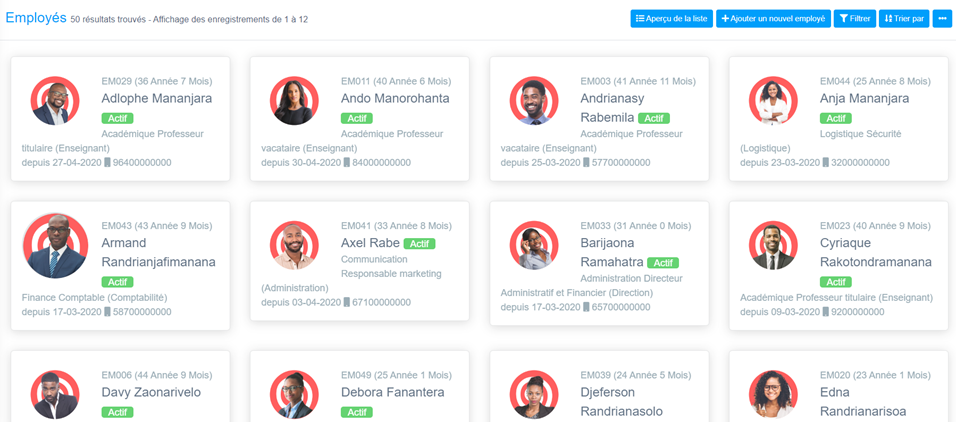
En utilisant la barre de recherche
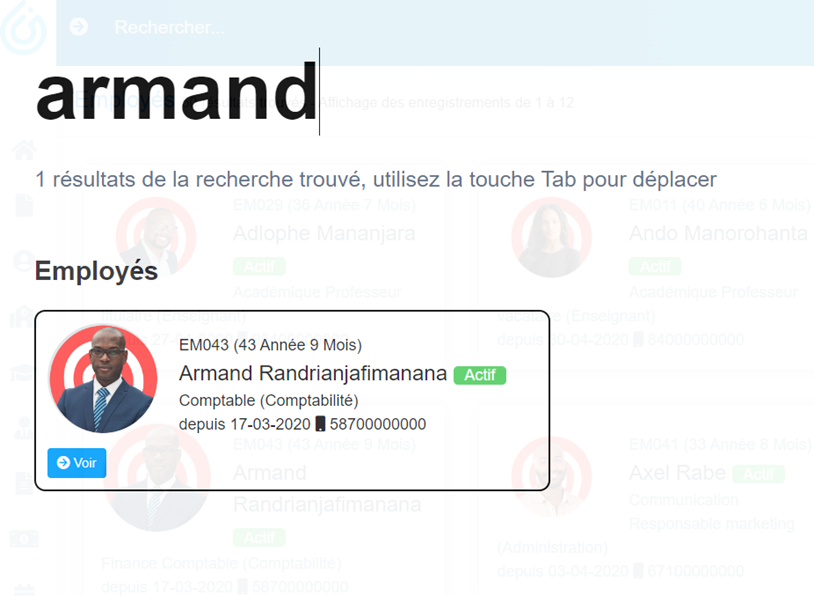
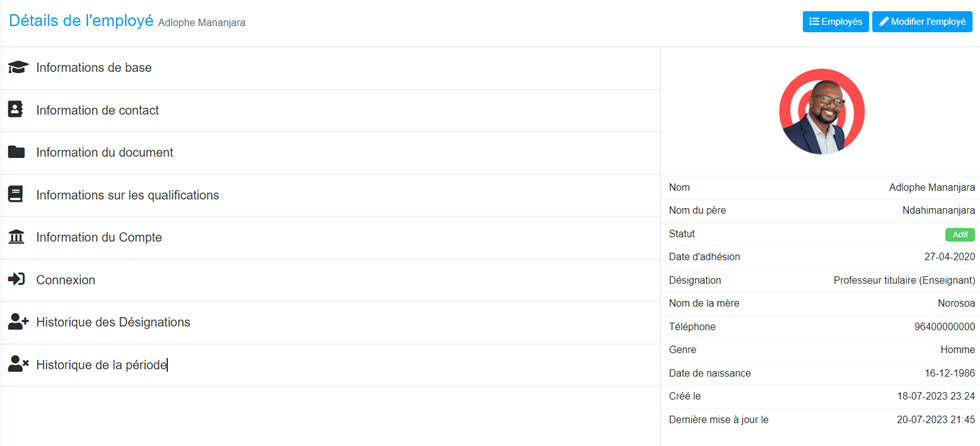
En haut à droite, il y a des options pour :
- Employés - Ceci ouvrira la liste des employés.
- Modifier l'employé - Cela vous permettra de modifier le profil de l'employé.
Veuillez consulter ci-dessous chaque élément du profil de l'employé.
Informations de base:
Il contient toutes les informations de base de l'employé, y compris le nom, la date de naissance, le genre, l'état civil, la date d'anniversaire, le N°CIN, le nom du père, le nom de la mère, la religion, la catégorie, etc. Vous pouvez modifier les informations à tout moment en cliquant sur le bouton de modifier l'employé dans le coin supérieur droit de la page de profil de l'employé.
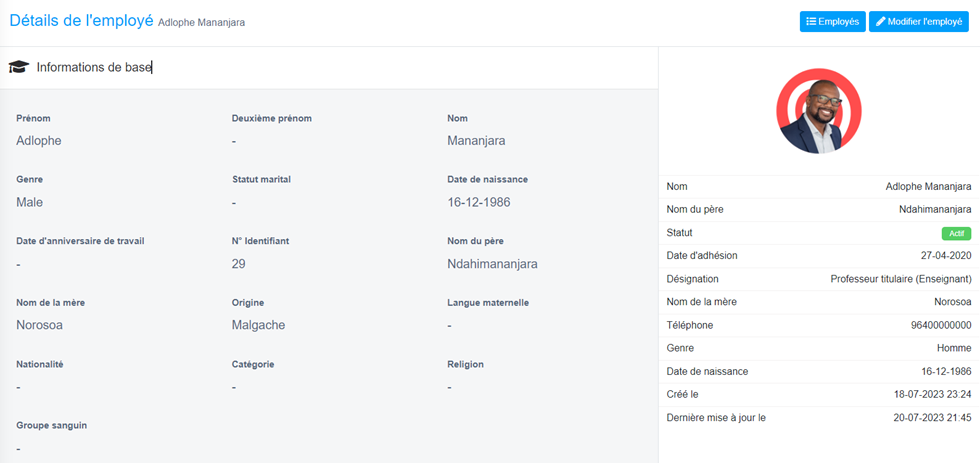
Informations de contact:
Cette section permet d'afficher les informations de contact des employés, y compris le numéro de contact, le numéro de contact alternatif, l'e-mail, la personne à contacter en cas d’urgence, le numéro de contact d'urgence, l'adresse actuelle et l’adresse permanente. Vous pouvez modifier les informations à tout moment en cliquant sur le bouton Modifier l'employé dans le coin supérieur droit de la page de profil de l'employé.
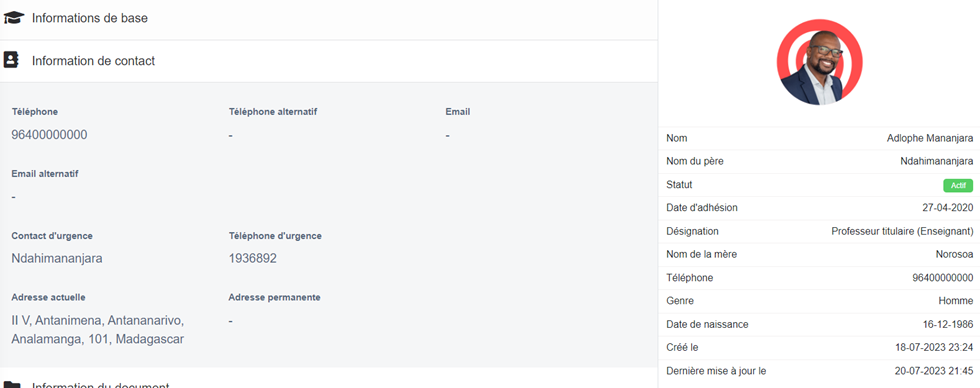
Documents
Ce module permet de télécharger et gérer divers documents de vos employés selon le type de document prédifini
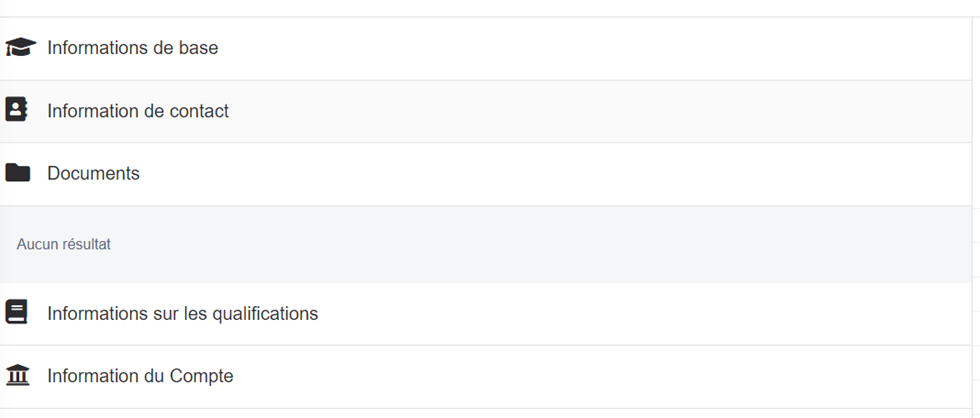
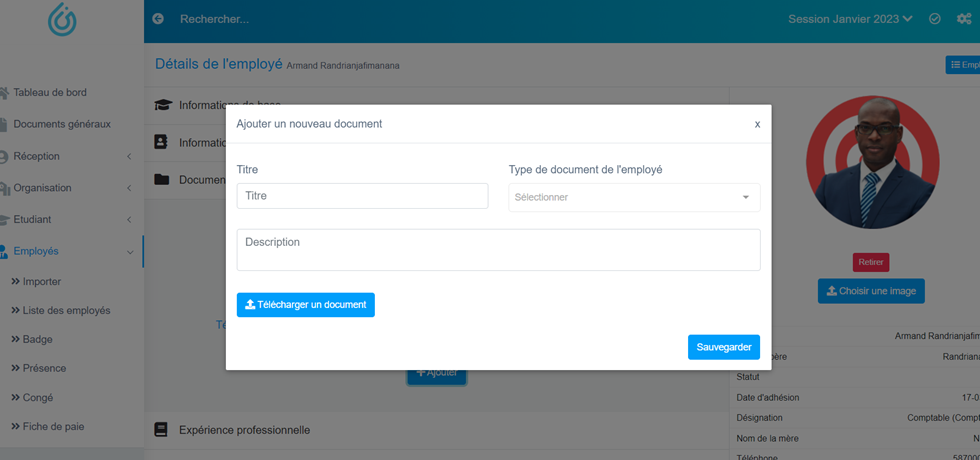
Ci-dessus se trouve la capture d'écran pour ajouter un nouveau document, où vous devez entrer les détails souhaités comme le titre et le type de document de l'employé. Une fois que vous avez rempli tous les détails et téléchargé le document, vous pouvez cliquer sur le bouton Sauvegarder.
Expérience professionnelle
Cette section vous permet d'enregistrer les détails de l’expérience de vos employés en un seul endroit, de télécharger les documents correspondants. Vous pouvez télécharger le document à tout moment en cliquant sur le bouton Modifier l'employé dans le coin supérieur droit de la page de profil de l'employé. Veuillez regarder ci-dessous la capture d'écran ci-dessous.

Ci-dessus se trouve la capture d'écran pour ajouter une nouvelle expérience. Une fois que vous avez rempli tous les détails et téléchargé le document à l’appui (certificat de travail etc.), vous pouvez cliquer sur le bouton Sauvegarder.
Informations bancaires
Cette section vous permet d'ajouter et de gérer les coordonnées bancaires de vos employés pour leur paiement. Vous pouvez modifier les informations à tout moment en cliquant sur le bouton Modifier l'employé dans le coin supérieur droit de la page de profil de l'employé. Pour une meilleure compréhension, veuillez consulter la capture d'écran ci-dessous.
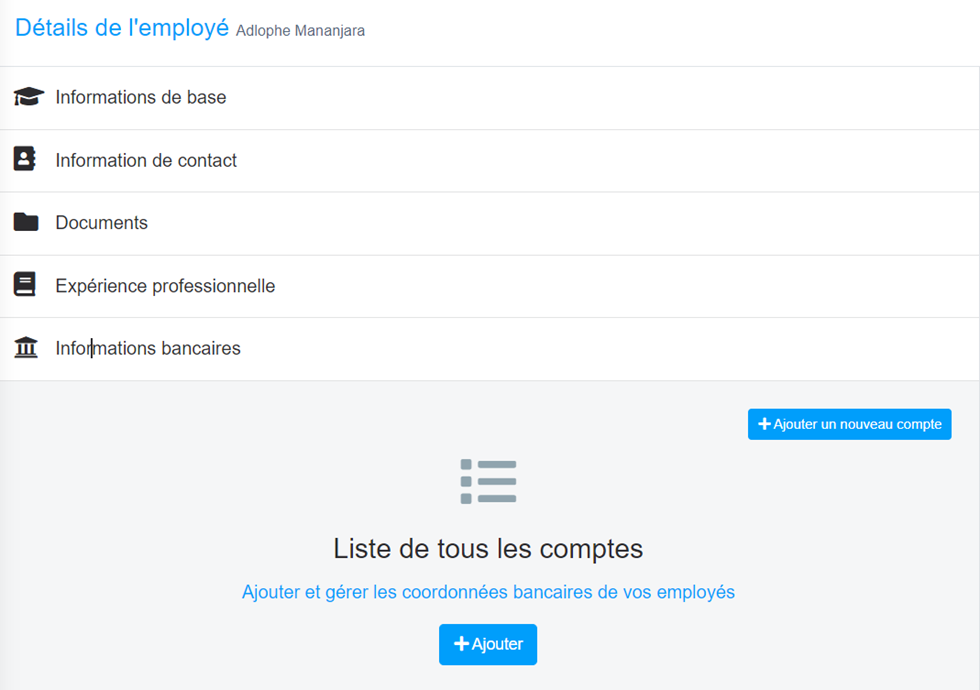
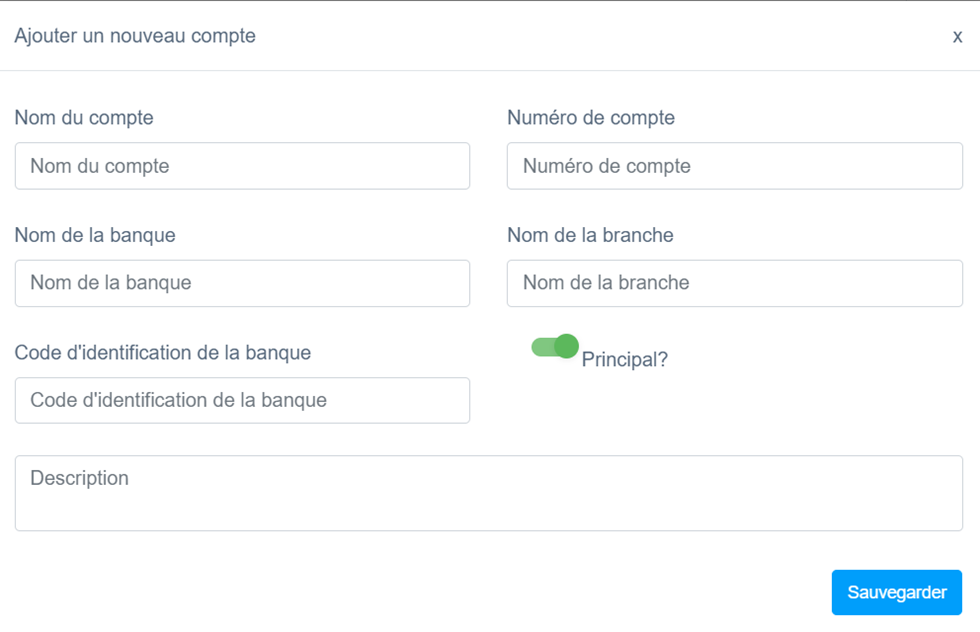
Ci-dessus se trouve la capture d'écran pour ajouter un nouveau compte, où vous devez entrer les détails souhaités tels que le nom du compte, le numéro de compte, le nom de la banque, le nom de la branche, le code d'identification bancaire et l'option de compte principal. Une fois que vous avez rempli tous les détails, vous pouvez cliquer sur le bouton Sauvegarder.
Connexion
Cette section vous permet de créer et de gérer l'accès de connexion de l'employé pour l'employé. Vous pouvez autoriser l'accès au compte à tout moment en cliquant sur le bouton Modifier l'employé dans le coin supérieur droit de la page de profil de l'employé. Veuillez consulter la capture d'écran ci-dessous.
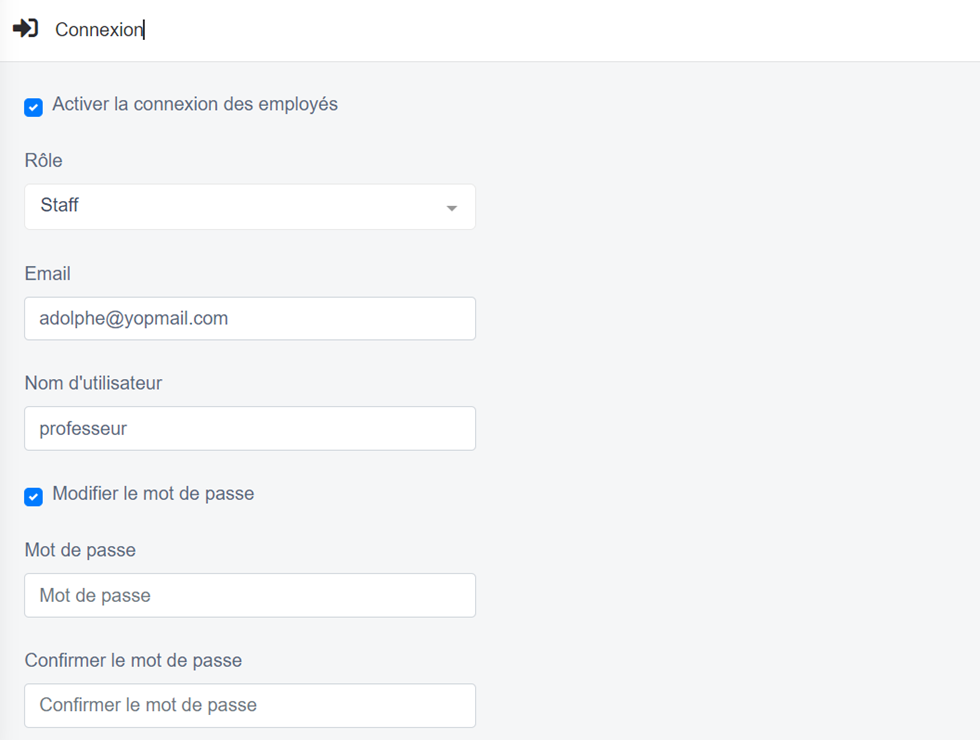
En cliquant sur le bouton Modifier l'employé, vous pouvez autoriser l'accès au compte. Ici, vous devez entrer les détails de l'employé, y compris son adresse e-mail, son nom d'utilisateur et son mot de passe. Vous pouvez également modifier le mot de passe du compte déjà créé.
Historique des désignations :
Cette section vous permet de consulter l'historique des posts occupés de l'employé au sein de votre établissement. Ici, toutes les informations sont disponibles sous forme de désignation, de catégorie d'employé, de département, de date d'entrée en vigueur et de date de fin.

Vous pouvez modifier, supprimer et afficher les informations à tout moment en cliquant sur le bouton Modifier l'employé dans le coin supérieur droit de la page de profil de l'employé. Pour une meilleure compréhension, veuillez consulter la capture d'écran ci-dessous.

Historique du contrat :
Cette section vous permet d'afficher l'historique de contrat de votre employé, y compris les détails de la date d'adhésion et de la date de départ. Ici, vous pouvez afficher les informations sur le terme en appuyant sur le bouton d’aperçu. Vous pouvez autoriser la modification de l'historique du contrat à tout moment en cliquant sur le bouton de modification de l'employé dans le coin supérieur droit de la page de profil de l'employé. Veuillez consulter la capture d'écran ci-dessous.
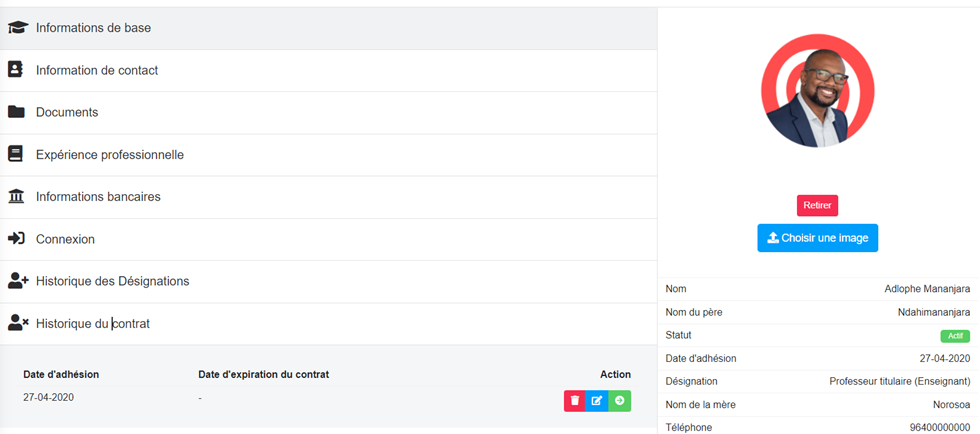
Ci-dessus, la capture d'écran, vous pouvez modifier, supprimer et afficher les informations à tout moment. Une fois que vous avez modifié les détails, appuyez sur le bouton Sauvegarder.
Cet article est-il utile?
[ 0 sur 0 ont trouvé cert article utile ]

